Kā pārveidot balsi tekstā par android

- 3519
- 464
- Jan Purdy
Apmierināts
- Google lietojumprogramma "tieša atšifrēšana"
- Gboard tastatūra
- Transformācija caur Google tulkotāju
- Runasexter - teksta komplekts
- T2S: Teksts Voice - skaļi lasiet
- Kāpēc pāreja no balss uz tekstu nedarbojas
Tagad katram viedtālrunim ar Android ir daudz funkcionalitātes, un tas nebūs diezgan muļķīgi to pilnībā izmantot. Viena no šīm funkcijām ir teksta kopums balsī. Dažreiz gadās, ka jums ir daudz jāraksta viedtālrunī, vai arī nav piekļuves tastatūrai - šajā gadījumā balss pārveidošana tekstā palīdzēs Android. Tas aizņem daudzus pakalpojumus, un mēs analizēsim ērtākās vietas, kur varat ierakstīt tekstu, izmantojot runu.
Varat pārveidot balsi tekstā vairākos veidos: runāt mikrofonā un saņemt teksta versiju izvadē vai augšupielādēt gatavu ierakstu un gaidīt tā pārveidi. Arī balsojums par tekstu var pārveidot arī Android sistēmu, izmantojot iebūvētās īpašās iespējas. Par šīm un citām metodēm zemāk.
Google lietojumprogramma "tieša atšifrēšana"
Google ir izveidojis atsevišķu viedtālruņu lietojumprogrammu ar Android operētājsistēmu, kas var pārveidot balss komandas tekstos sistēmas līmenī. To veic ar komunālo pakalpojumu tiešo atšifrēšanu no Google Play, ko no turienes var lejupielādēt bez maksas. Šī lietojumprogramma ir ārkārtīgi vienkārša: galvenajā ekrānā ir mikrofons, iestatījumi un teksta lauks. Lai balsi pārveidotu tekstā, vienkārši nospiediet mikrofonu un sāciet runāt.
Bet šo lietojumprogrammu ir interesanta ne tikai vienkārša pārveidošana, bet arī tas, kas var darboties sistēmas līmenī. Pateicoties vienam iestatījumam, jūs varat pārliecināties, ka lietojumprogrammu var ātri palaist no jebkuras sistēmas vietas, nospiežot pogu (vai kaudzi). Lai to izdarītu, jums jādara šādi:
- Lejupielādēt lietojumprogrammas tiešo atšifrēšanu;
- Atveriet viedtālruņa iestatījumus un dodieties uz vienumu "Sistēma";
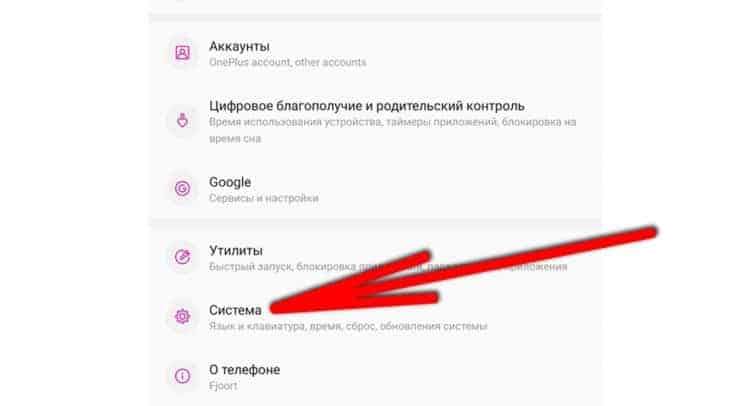
- Atveriet radālo "īpašās iespējas";
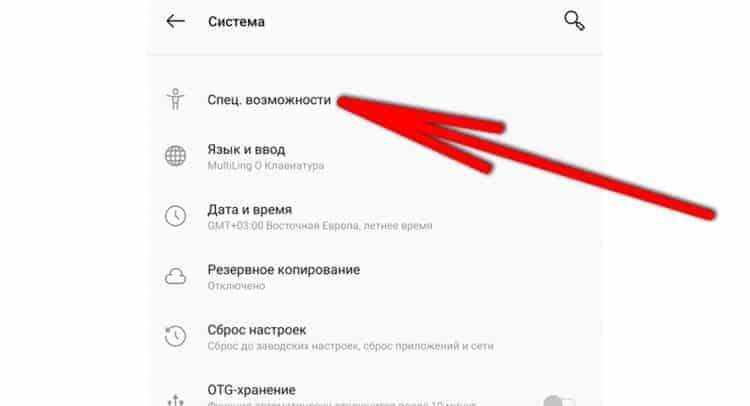
- Šajā sadaļā atrodiet "tiešu dekodēšanu" un izvēlieties to;
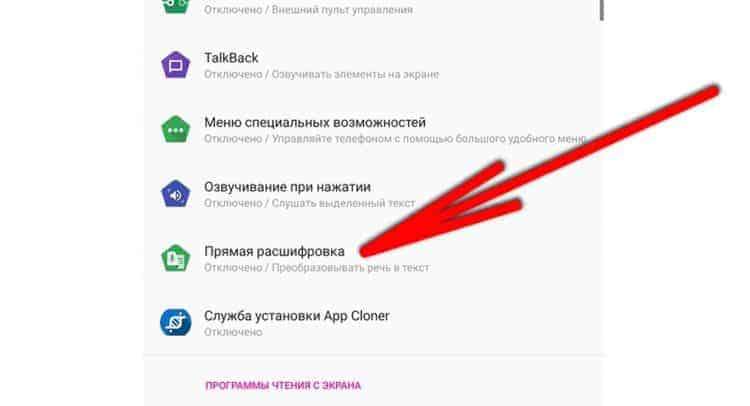
- Ieslēdziet funkciju ar slēdzi augšpusē.
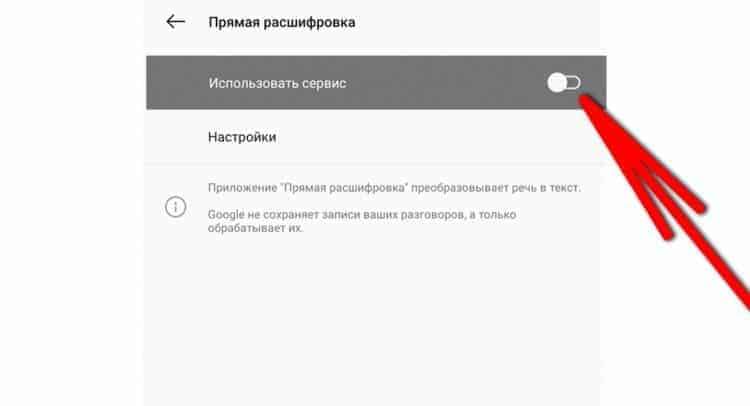
Tagad funkciju var palaist jebkur sistēmā, pat ja ir atvērta cita lietojumprogramma. Lai ātri sāktu programmu, vadības izvēlnē varat noklikšķināt uz pogas Speciālās iespējas (pogas "Back", "Home" un "jaunākās lietojumprogrammas"). Arī šī funkcija tiek palaista gar kaudzi ar diviem pirkstiem no displeja apakšējās daļas, ja nav vadības izvēlnes (piemēram, žesti ir ieslēgti).
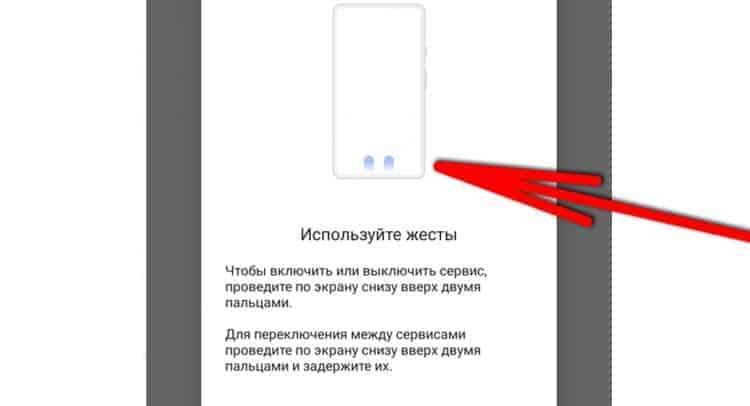
Šī funkcija ļaus jums sazināties ar kādu cilvēku ar balss palīdzību, lai gan sarunu partnerim tiks nosūtīts teksts. Tas ir pieejams dažos tūlītējos kurjeros un "ziņojumā". Tiešās atšifrēšanas lietojumprogramma atbalsta arī ārējās ierakstīšanas ierīces, piemēram, austiņas un mikrofonus. Ir atbalsts vecajām Android versijām līdz 5.0.
Gboard tastatūra
Labi zināma Google tastatūra ar nosaukumu GBoard atbalsta arī balss ierakstīšanu un tā pārveidošanu tekstā. Tas ir īpaši ērti, ja jums kādam ātri jāizdrukā ziņojums vai piezīme. Lai izveidotu tekstu, izmantojot balsi, vienkārši noklikšķiniet uz mikrofona pašā tastatūrā un sāciet runāt.
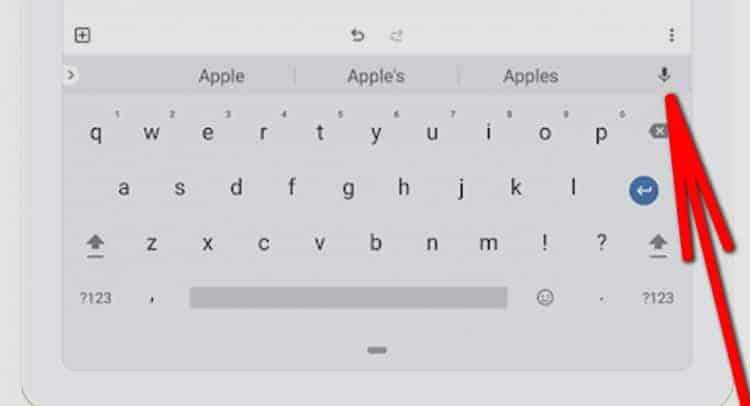
Diemžēl tastatūra nav piemērota ilgākiem ierakstiem, jo ierakstīšanas laiks ir ierobežots. Lieliem balss ziņojumiem labāk ir izmantot pirmo lietojumprogrammu no mūsu saraksta, tas var veikt vairāk nekā 30 minūtes ierakstu.
Transformācija caur Google tulkotāju
Google mīl rakstīšanas funkciju balsī, tāpēc gandrīz visos viņa pakalpojumos ir tāda funkcija. Pat Google tulks var uzrakstīt tekstu, izmantojot balsi. Tajā pašā laikā tulkotāju var izmantot ne tikai šī teksta tulkošanai, bet arī, lai balss ierakstos izveidotu garus ierakstus - tulkotājs var ierakstīt runu ļoti ilgu un atbilstoši atkārtotu to tekstā. Un tad jūs varat vienkārši nokopēt tekstu oriģinālvalodā un pat to netulkot. Tajā pašā laikā, ja jums tas ir jātulko, tad caur Google tulks tiek darīts ārkārtīgi vienkārši. Lai ierakstītu balsi un pārveidotu to tekstā, ir pietiekami, lai nospiestu pogu "ierakstīt" ar mikrofonu un sākt runāt.
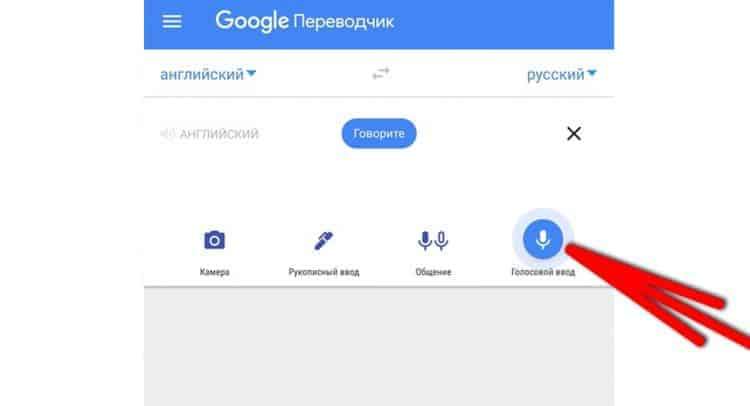
Šajā lietojumprogrammā jūs pat varat sazināties ar balss palīdzību, ja sarunu biedri viens otru nesaprot. Tas ir pieejams ar pogu "Komunikācija". Pēc saziņas viss dialogs tiks saglabāts teksta formātā.
Runasexter - teksta komplekts
Vienkārša lietojumprogramma balss pārveidošanai tekstā ar minimālu funkcionalitāti un vieglu interfeisu. Tajā pašā laikā viņš lieliski tiek galā ar savu galveno funkciju. Papildus parastajai transformācijai ir iespējams nekavējoties nokopēt tekstu ar vienu pogu, nosūtīt to kaut kur uz kurjeru, saglabāt piezīmes vai rediģēšanas veidā.

T2S: Teksts Voice - skaļi lasiet
Ja citas lietojumprogrammas bija iesaistījušās, pārejot no balss uz tekstu, tad T2 to dara otrādi. Šī ir daudzfunkcionāla un ērta lietojumprogramma teksta pārveidošanai balss.
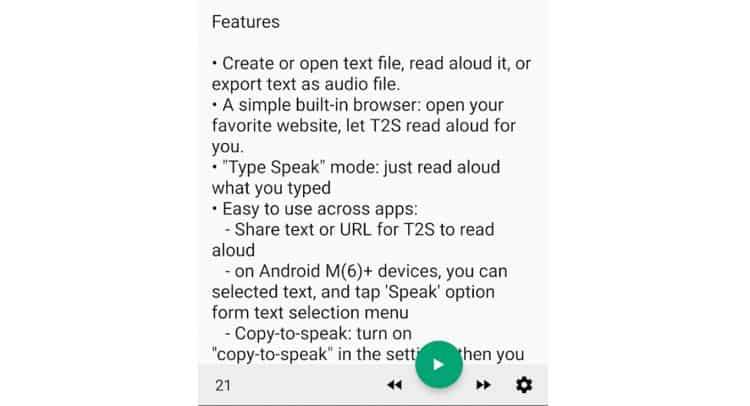
T2S varat izdarīt šādus:
- Saglabājiet visu pārveidošanu piezīmes veidā un vēlāk to rediģējiet;
- Uzrakstiet tekstu un pārveidojiet to balss un pēc tam saglabājiet šo MP3 faila formu;
- Nosūtīt pārveidotu balsi;
- Mainiet fonta lielumu un lietojumprogrammas stilu.
Papildus pārveidošanai programmai ir uzbūvēts pārlūks ar spēju balss vietnes.
Kāpēc pāreja no balss uz tekstu nedarbojas
Daudziem lietotājiem ir grūti pārveidot balsi tekstā. Tas notiek vairāku iemeslu dēļ, kas ir viegli novēršami viedtālruņa iestatījumos. Pirmkārt, jums ir jāpiešķir lietojumprogrammas piekļuve mikrofonam. Tas tiek darīts lietojumprogrammas iestatījumos, sadaļā "atļauja". Lai tur nokļūtu, ir pietiekami, lai nospiestu un turētu pirkstu uz lietojumprogrammas ikonas uz darbvirsmas un pēc tam atlasiet “Pielikumā” un dodieties uz “Resolutions”, un pēc tam atlasiet “mikrofons” un “atļaut”.
Papildus šai problēmai dažiem, iespējams, nav Google runas sintezatora. Tas ir jāieslēdz un jāatjaunina uz jaunāko versiju. Tas tiek darīts vietnē Google Play, sekojiet šai saitei un noklikšķiniet uz zaļās pogas, ko sauc par lietojumprogrammu. Parastajam darbam jums jāieslēdz sintezators un jāatjaunina tas. Google spēlē saitē, iespējams, ir poga "ieslēgt" vai "atjaunināt" - jums tas viss jādara, līdz runas sintezatoru google poga "Atvērt" pogu "Open". Pēc tam visam vajadzētu nopelnīt.
- « Kā ātri iegūt ārsta tikšanos, iestatīt, iestatīt un izmantot EMIAS pieteikumu
- WindowsApps operētājsistēmā Windows 10, kāda veida mape, vai ir iespējams noņemt »

